- Debido a que no lo necesitan cuando ejecutan un juego en solitario, algunos usuarios se preguntan cómo deshabilitar la superposición de Discord.
- Tenga en cuenta que puede desactivarlo para todos los juegos asociados con esta aplicación.
- También puede deshabilitar la superposición de Discord de un juego en particular.
- Recuerde que si no está deshabilitada, esta función puede generar algunos problemas.
Discord representa una popular aplicación de VoIP diseñada para la comunidad de videojuegos y viene con una función de superposición.
Si bien a algunos usuarios les pueden gustar los atributos adicionales que ofrece, algunos prefieren desactivar la superposición de Discord para mantenerla limpia.
La función de superposición de Discord permite a los usuarios comunicarse con otros usuarios mientras juegan en pantalla completa y realizan actividades como enviar mensajes, capturas de pantalla y chats de voz.
Sin embargo, debido a que la superposición de Discord puede estar parpadeando, la gente está interesada en encontrar soluciones para deshacerse de ella. Afortunadamente, puedes desactivarlo para todos los juegos, así como para títulos individuales.
En este artículo, echamos un vistazo a cómo deshabilitar la superposición de Discord por completo y para juegos individuales en Windows 10.
¿Por qué querría deshabilitar la superposición de Discord?
La superposición de esta aplicación te permite hacer llamadas de voz, responder a notificaciones de chat de texto e interactuar con la interfaz de Discord a un nivel mayor del que normalmente podrías, mientras aún estás en el juego.
Por supuesto, parece que esto no es para todos. Algunos usuarios pueden encontrar esta característica que distrae o rompe la inmersión.
Si está jugando un juego en solitario, no necesita la superposición en el juego. Será bastante inútil e inconveniente para los juegos que no sean multijugador.
Afortunadamente, la superposición de Discord se puede habilitar o deshabilitar con facilidad. Tenga en cuenta que esto se puede hacer para todos los juegos o para algunos juegos seleccionados.
Dicho esto, veamos las opciones que tiene para deshabilitar la superposición de Discord en Windows 10.
¿Cómo desactivo la superposición de Discord en Windows?
1. Deshabilitar la superposición para todos los juegos
1. Golpea el ventanas o presione el botón Inicio en su barra de tareas para abrir el cuadro de búsqueda.
2. Tsip Discordialuego haga clic en el primer resultado para abrir la aplicación.
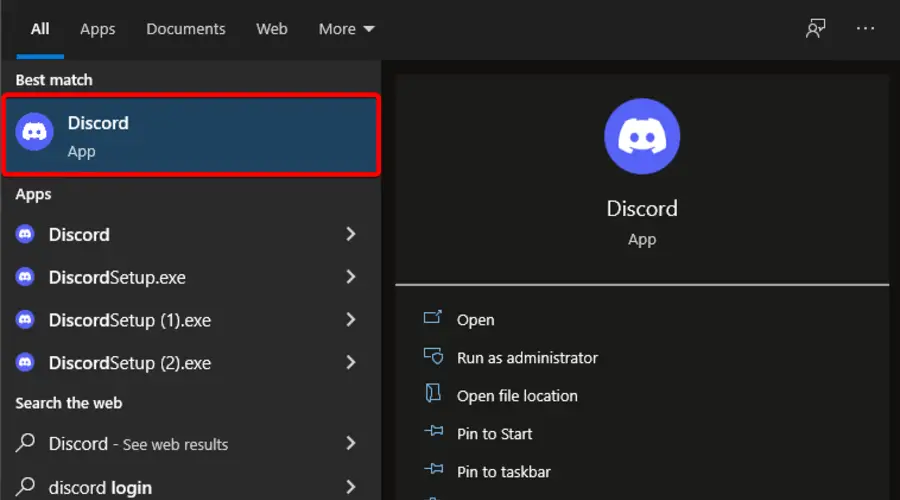
3. Haga clic en el Ajustes de usuario icono (el engranaje conjunto de iconos en la parte inferior izquierda de la ventana).
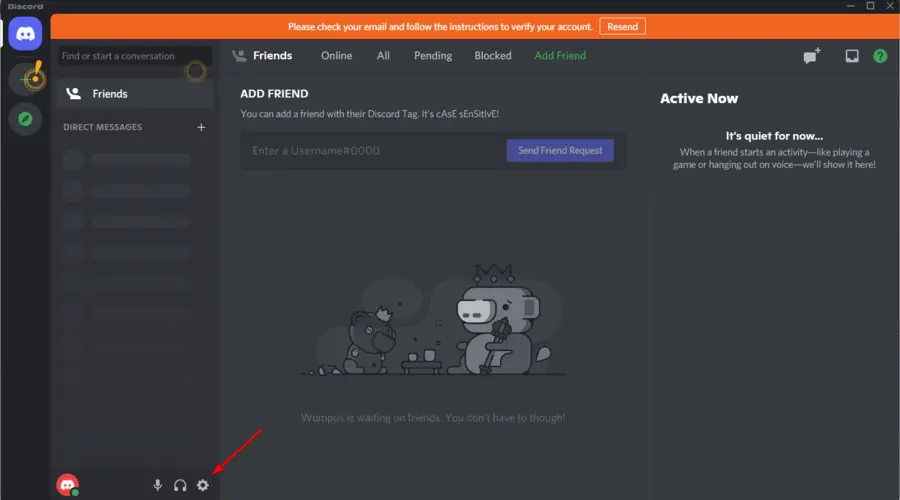
4. Seleccione superposición de juego.
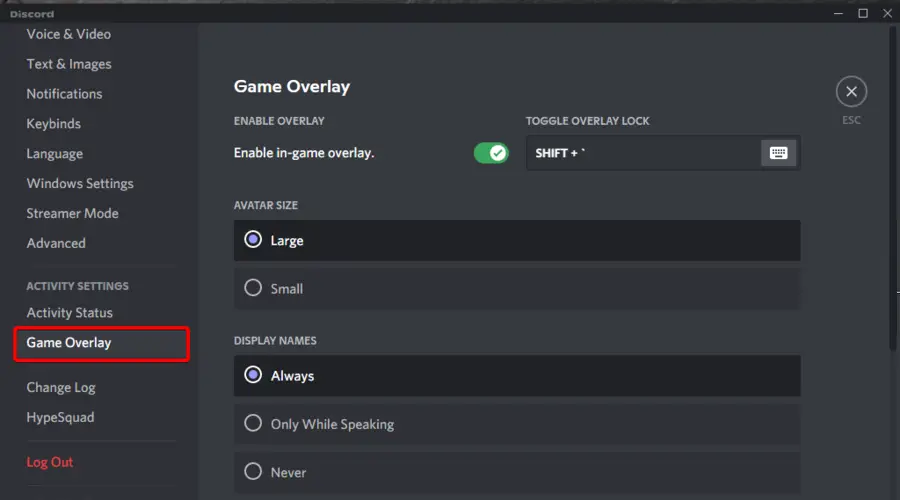
5. Mueva el interruptor para deshabilitar el Habilitar superposición en el juego opción.
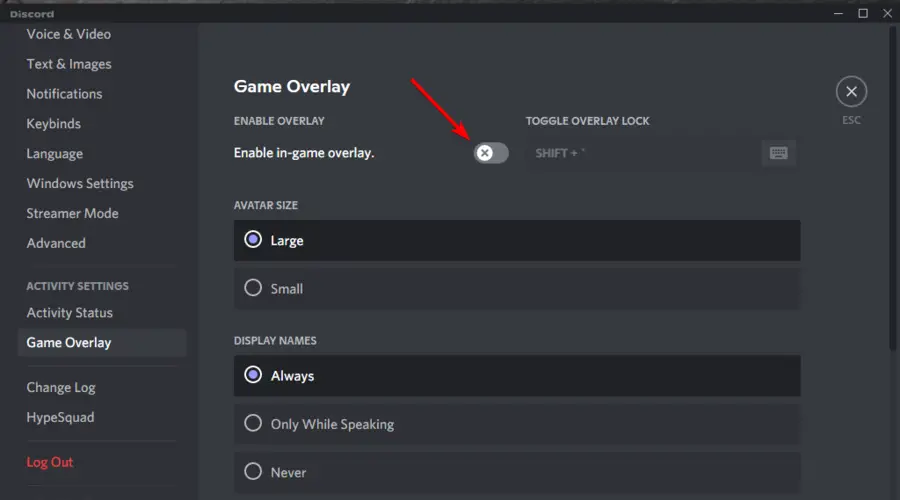
6. Inicie cualquier juego y verifique si las superposiciones de Discord están deshabilitadas.
Si le molesta la superposición de Discord y desea eliminarla por completo para no volver a encontrarla en ningún juego, puede hacerlo a través de la Configuración de la aplicación. Puede activar y desactivar la superposición y la configuración se aplicará a todos los juegos que juegue.
Deshabilitar la opción de superposición en el juego desactivará la superposición de todos los juegos. Sin embargo, si solo desea deshabilitar la superposición de Discord para un juego en particular, siga los siguientes pasos.
2. Deshabilitar la superposición de un juego en particular
- Presione la tecla de Windows, escriba Discordialuego abra el primer resultado.
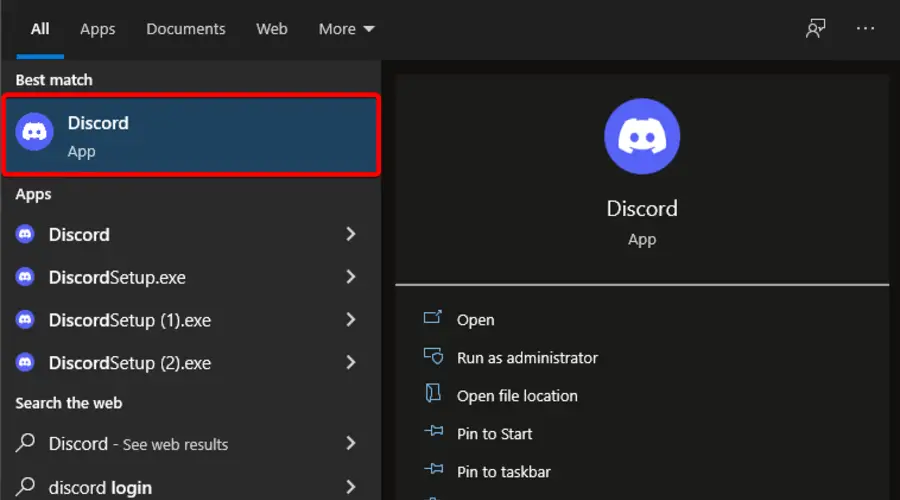
- Haga clic en el Ajustes de usuario (ícono de engranaje) al lado de su nombre de perfil.
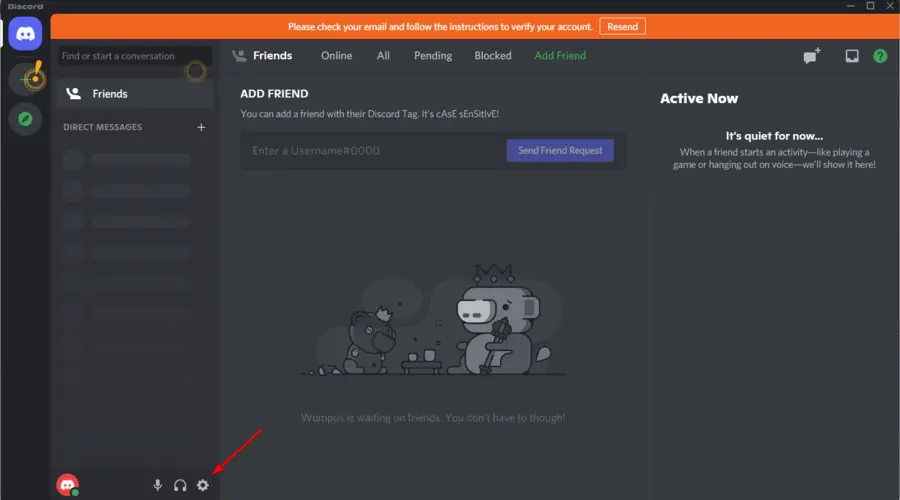
- En el panel izquierdo, seleccione de nuevo superposición de juego.
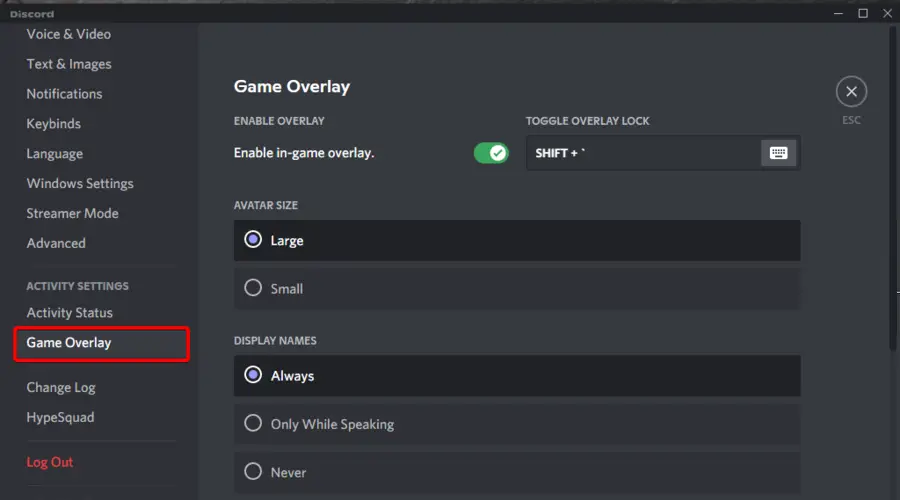
- Asegúrate que Habilitar superposición en el juego la opción está activada.
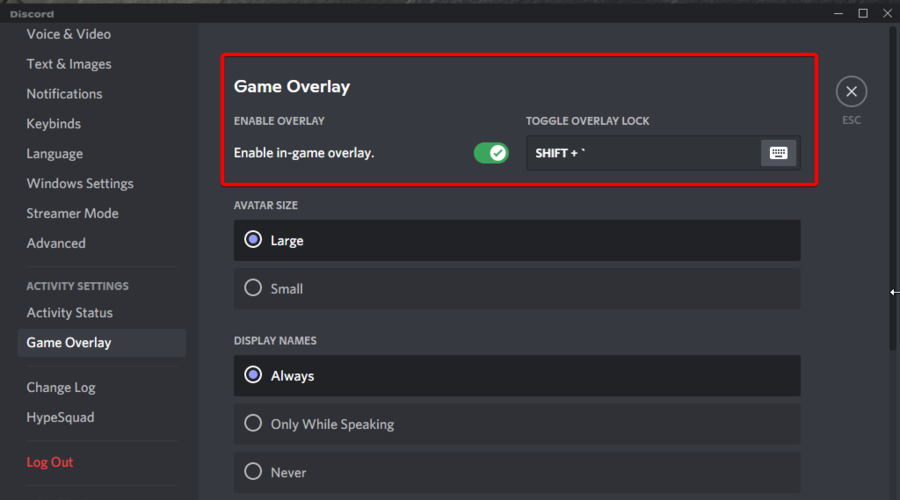
- Abra la pestaña Estado de actividad.
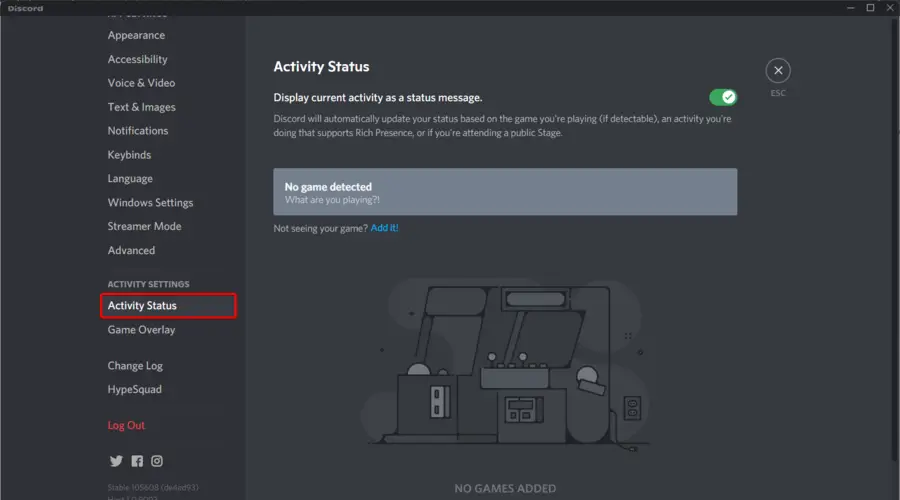
- Aparecerá una lista de todos los juegos que están instalados en su computadora. Si los juegos no están visibles, haga clic en añádelo.
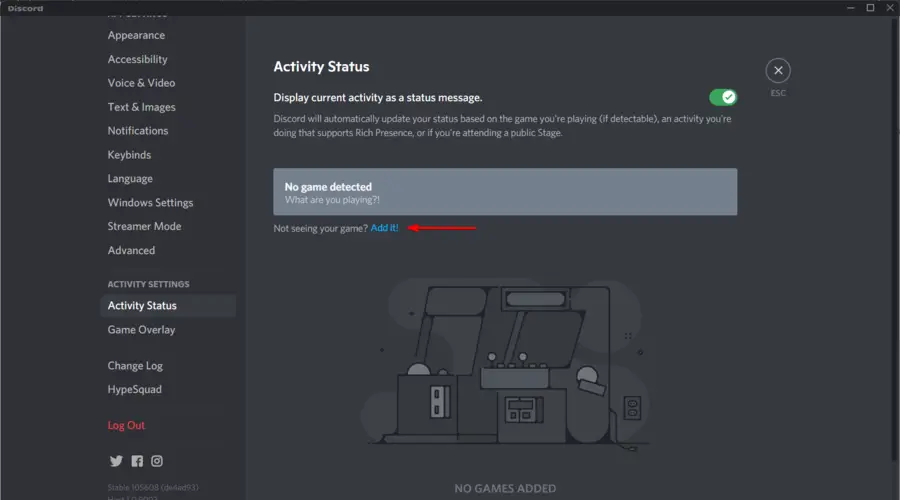
- Elija todos los juegos para los que desea habilitar la superposición de Discord.
- De forma predeterminada, la superposición está deshabilitada para los juegos.
- Haga clic en el Cubrir icono para habilitar la superposición de Discord para ese juego.
En lugar de deshabilitar la función de superposición por completo, puede deshabilitar y habilitar la superposición para ciertos juegos. De esta manera, puede tener superposiciones disponibles para los juegos donde sea útil.
Además, también puede personalizar la posición de la superposición u ocultarlos hasta que desee usarlos.
¿Cuáles son los errores más comunes de la superposición de Discord?
Como cualquier otro atributo o característica, la superposición de Discord puede causarle varios problemas. Si bien esta es una gran característica, puede generar problemas si decide habilitarla nuevamente.
- Superposición de discordia 404 – Algunos juegos experimentan un error Discord 404 al iniciarse y esto se debe a una falla de superposición en el juego en el final de las aplicaciones. Recuerde que los juegos conocidos en los que esto sucedía iban desde Fortnite hasta Call of Duty sin similitudes aparentes.
- La superposición de Discord no funciona en absoluto – conocido como superposición de Discord que no funciona. La única razón por la que algunas personas se esfuerzan por solucionar este problema es que restringe a los usuarios para comunicarse con sus amigos durante sus sesiones de juego.
- La superposición de discordia afecta a los FPS – También debe saber que la superposición de Discord puede tener un impacto en FPS ya que el FPS cae considerablemente, por lo que es mejor deshabilitar la superposición de Discord.
- Superposición de discordia parpadeando – Un parpadeo es la apariencia de parpadeo o inestabilidad en una imagen en una pantalla de visualización. Este error en particular puede ocurrir cuando la frecuencia de actualización del video es demasiado baja, otros problemas relacionados con el video y, en algunos casos, problemas de hardware con el monitor.
Siguiendo los pasos de este artículo, puede personalizar o deshabilitar completamente la superposición de Discord en Windows.
¿Cuál de las funciones de superposición de Discord te gusta más? Háganos saber en los comentarios.






